iPads kunnen worden gebruikt met externe toetsenborden en nieuwere iPhone-modellen kunnen ook werken met Bluetooth-toetsenborden, maar u wilt er misschien niet altijd een bij u hebben, of u kunt dat niet. Als u toevallig op een pc met Windows 10 werkt, kunt u deze gebruiken om tekst in te voeren op een iPhone. U hoeft niets op de pc zelf te installeren, maar de iPhone en de pc moeten beide met hetzelfde wifi-netwerk zijn verbonden. Op je iPhone moet je een gratis app installeren met de naam AirType .
Typ op iPhone vanuit Windows 10
Installeer AirType op uw iPhone . Eenmaal geïnstalleerd, moet u de app op uw iPhone instellen voordat u deze kunt gebruiken.
Open op je iPhone de app Instellingen en ga naar Algemeen> Toetsenborden. Tik op de optie een toetsenbord toevoegen en selecteer AirType. Nadat AirType is toegevoegd, tikt u er nogmaals op en geeft u volledige toegang.
Open op uw iPhone een app waarmee u tekst kunt invoeren, bijvoorbeeld de Berichten-app. Schakel over naar het AirType-toetsenbord en het geeft een IP-adres weer. Noteer dit adres.
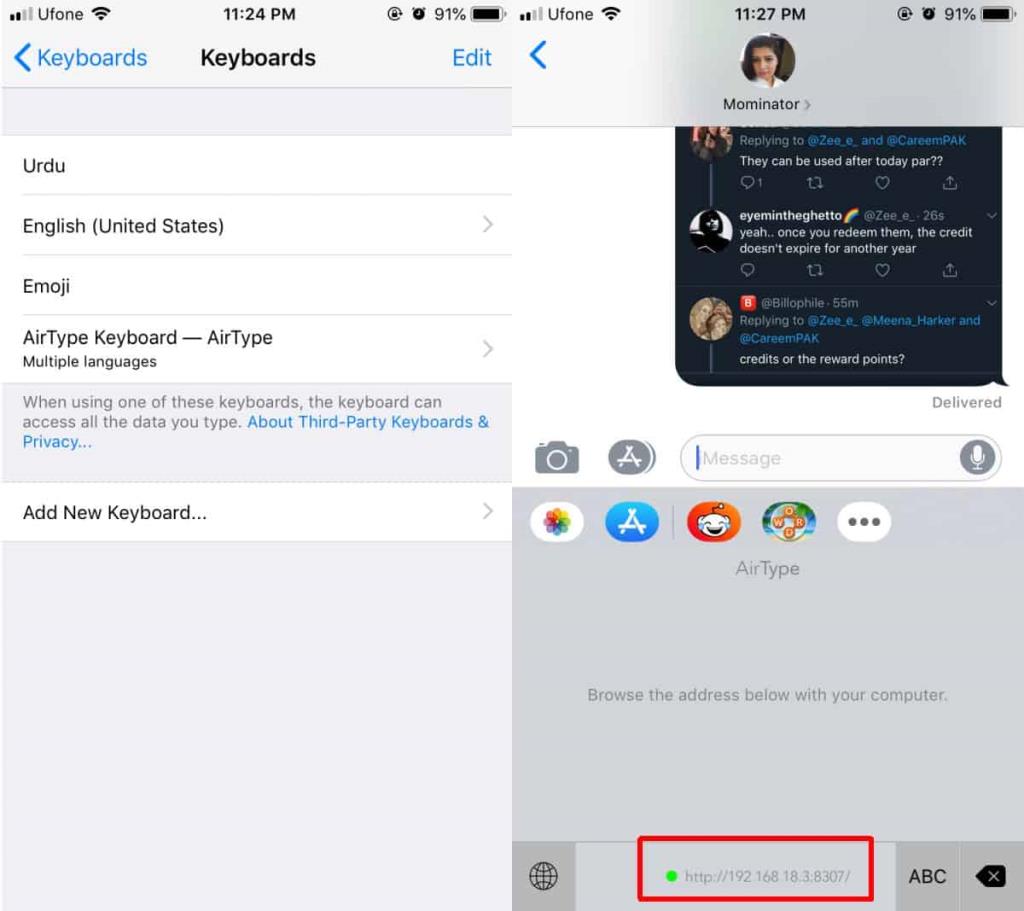
Open op uw Windows 10-pc een browser en bezoek het IP-adres dat u eerder hebt genoteerd. Zodra het is geladen, krijgt u een tekstinvoervak. Alles wat u in dit vak typt, wordt ingevoerd in het tekstinvoerveld op uw telefoon.
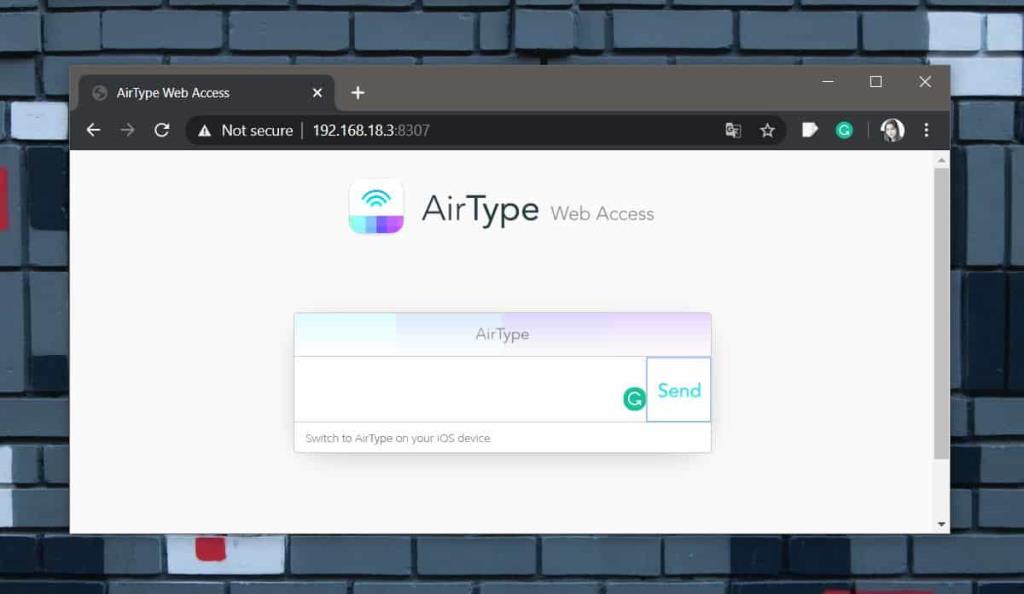
Met AirType kunt u alleen tekst invoeren, u kunt op geen enkele andere manier met uw iPhone communiceren. Dit betekent dat hoewel je deze app kunt gebruiken om op je iPhone te typen vanuit het comfort van je Windows 10-pc en het grote fysieke toetsenbord, je hem niet kunt gebruiken om op de knop 'verzenden' in een e-mailapp of een berichten-app te tikken . Daarvoor moet je je telefoon pakken en zelf op de knop tikken.
Deze app is geweldig om een simpele reden; geen vertraging. De tekst die op mijn bureaublad werd ingevoerd, verscheen meteen in het tekstinvoerveld op mijn iPhone. Met dergelijke apps kan vertraging hun bruikbaarheid verpesten.
De app mag niet worden gebruikt om gevoelige informatie op uw iPhone in te voeren. Als u een online aankoop moet doen en u moet inloggen op uw Apple ID, gebruik dan niet uw desktop om het wachtwoord in te voeren. Als u zich op een openbaar wifi-netwerk bevindt, moet u bovendien extra voorzichtig zijn met wat u typt.

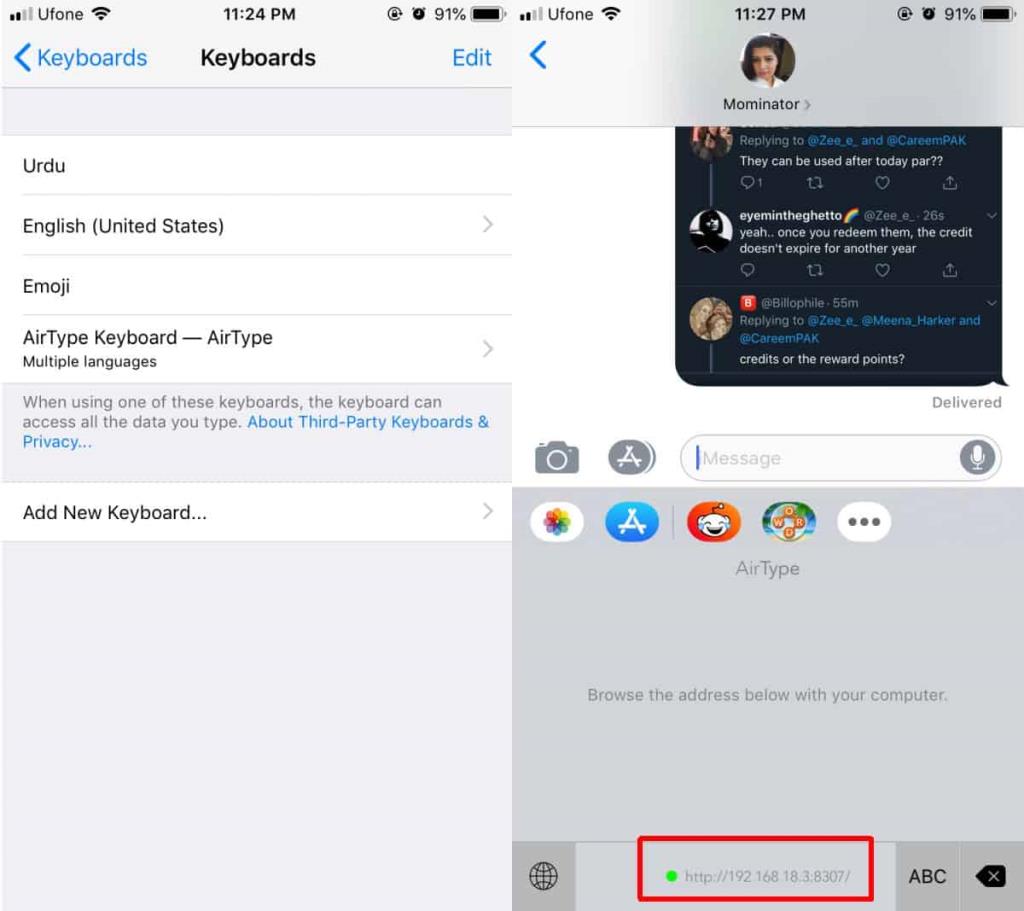
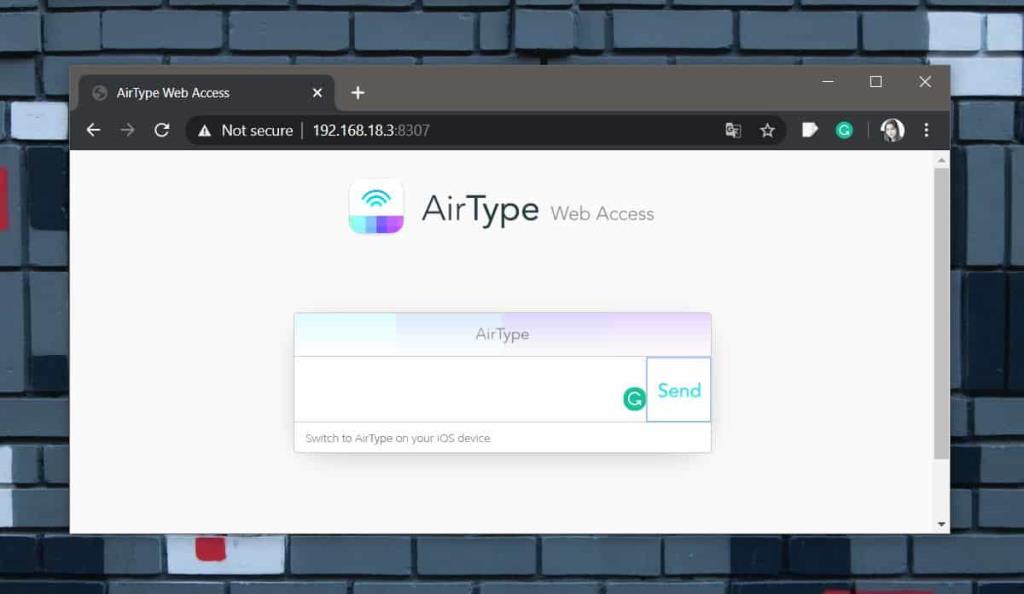

![Microfoon inschakelen op Windows 10 [OPGELOST] Microfoon inschakelen op Windows 10 [OPGELOST]](https://tips.webtech360.com/resources8/images2m/image-7192-1221163528138.jpg)






